Perbaiki Spotify Wrapped Tidak Berfungsi
Diterbitkan: 2022-04-25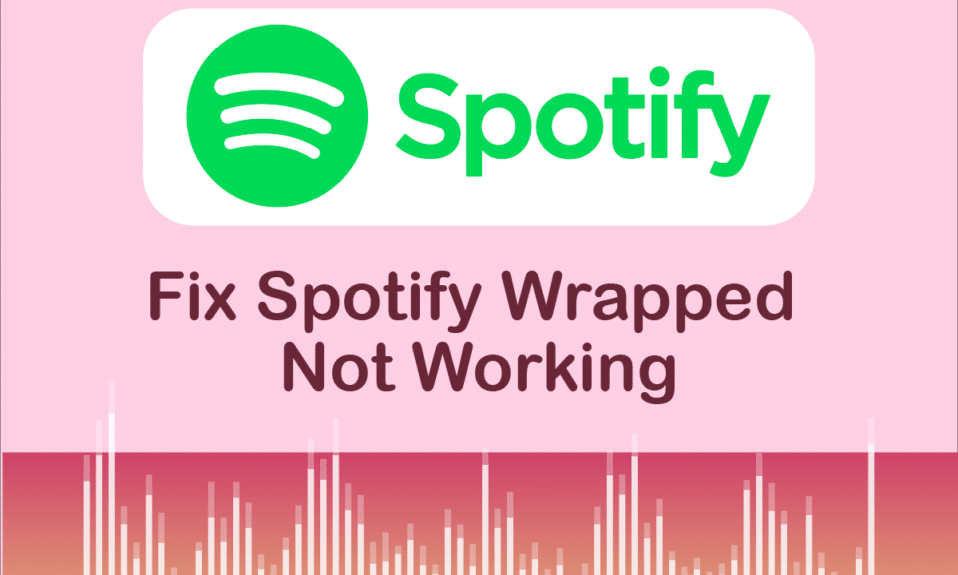
Spotify adalah aplikasi premium untuk pecinta musik. Ini mencakup berbagai genre dan musisi dan berbagi daftar putar Spotify telah menjadi fenomena budaya. Salah satu fitur Spotify yang terkenal adalah Spotify Wrapped yang menampilkan artis, genre, dan lagu yang paling banyak didengarkan pengguna dan bagaimana peringkat mereka di antara pendengar lainnya. Ini dirilis pada akhir tahun dan pengguna menunggu dengan penuh semangat untuk itu. Namun, ada laporan Spotify Wrapped tidak berfungsi. Banyak pengguna bertanya mengapa Spotify saya tidak berfungsi atau mengapa saya tidak bisa melihat Spotify saya dibungkus. Masalah ini juga terkadang membuat aplikasi Spotify mogok. Jika Anda bertanya-tanya mengapa Spotify saya dibungkus tidak berfungsi, Anda berada di tempat yang tepat. Kami memberikan kepada Anda panduan sempurna yang akan membantu Anda memperbaiki masalah Spotify yang tidak berfungsi.
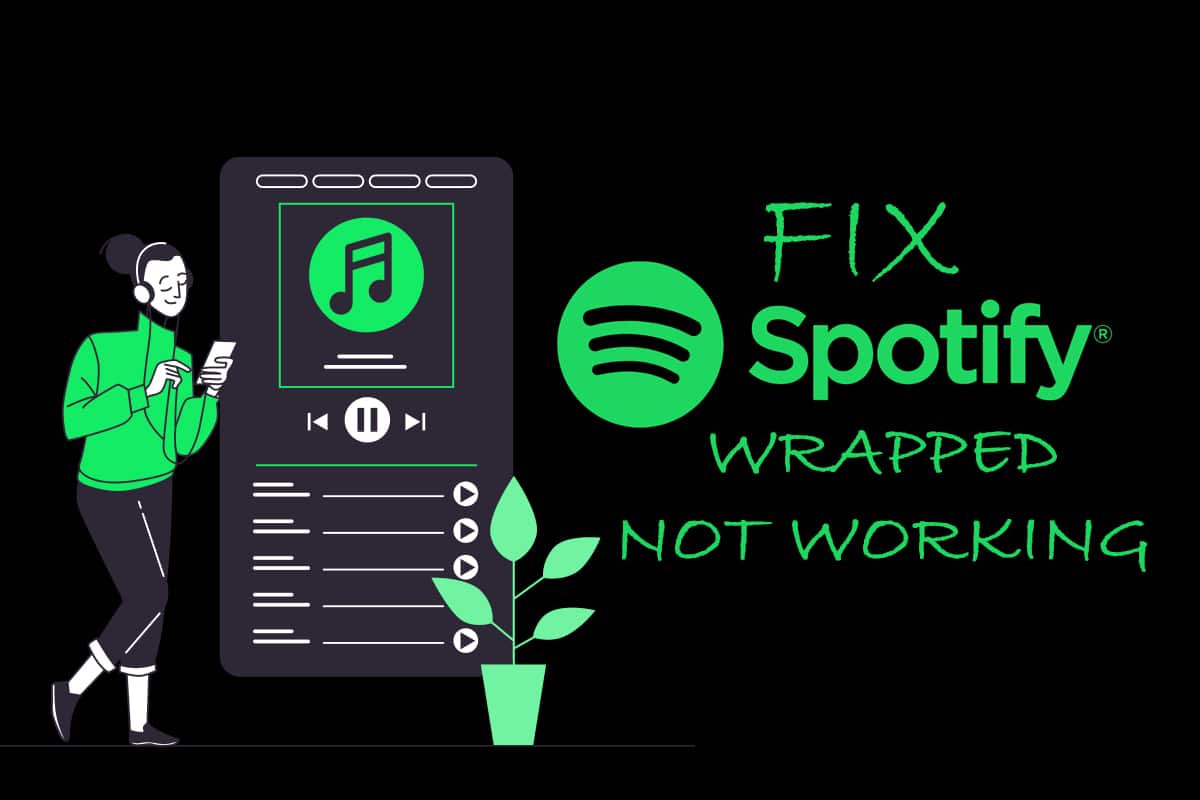
Isi
- Cara Memperbaiki Spotify Wrapped Tidak Berfungsi
- Metode 1: Pencarian Dibungkus Spotify
- Metode 2: Masuk ke Akun Spotify
- Metode 3: Perbarui Aplikasi Spotify
- Metode 4: Perbarui OS Android
- Metode 5: Hapus Cache Aplikasi Spotify
- Metode 6: Ubah Opsi Pengembang
Cara Memperbaiki Spotify Wrapped Tidak Berfungsi
Anda mungkin berpikir mengapa Spotify saya tidak berfungsi atau mengapa saya tidak dapat melihat Spotify saya, tetapi tidak ada alasan tunggal di balik masalah ini. Berikut adalah beberapa penyebab yang masuk akal.
- Aplikasi Spotify yang ketinggalan zaman
- Bug kecil atau gangguan dalam aplikasi
- File cache yang rusak
- Masalah akun Spotify.
Sebelum kita mulai dengan metode untuk memperbaiki masalah ini, kami sarankan Anda me-restart perangkat Android Anda karena akan menyegarkan OS ponsel dan memperbaiki masalah terkait sistem. Jika Anda masih menghadapi masalah setelah memulai ulang perangkat Anda, ikuti metode di bawah ini.
Catatan: Ponsel cerdas tidak memiliki opsi Pengaturan yang sama. Mereka bervariasi dari pabrikan ke pabrikan, jadi periksa pengaturan yang benar sebelum mengubah apa pun.
Metode 1: Pencarian Dibungkus Spotify
Spotify dibungkus muncul di spanduk ketika Anda membuka aplikasi Spotify tetapi karena masalah ini, itu tidak berfungsi. Salah satu cara untuk mengatasi masalah ini adalah dengan secara manual mencari Spotify yang dibungkus dalam aplikasi Spotify yang memungkinkan Anda untuk melihat Spotify tahunan yang dibungkus. Ikuti langkah-langkah di bawah ini.
1. Buka aplikasi Spotify .
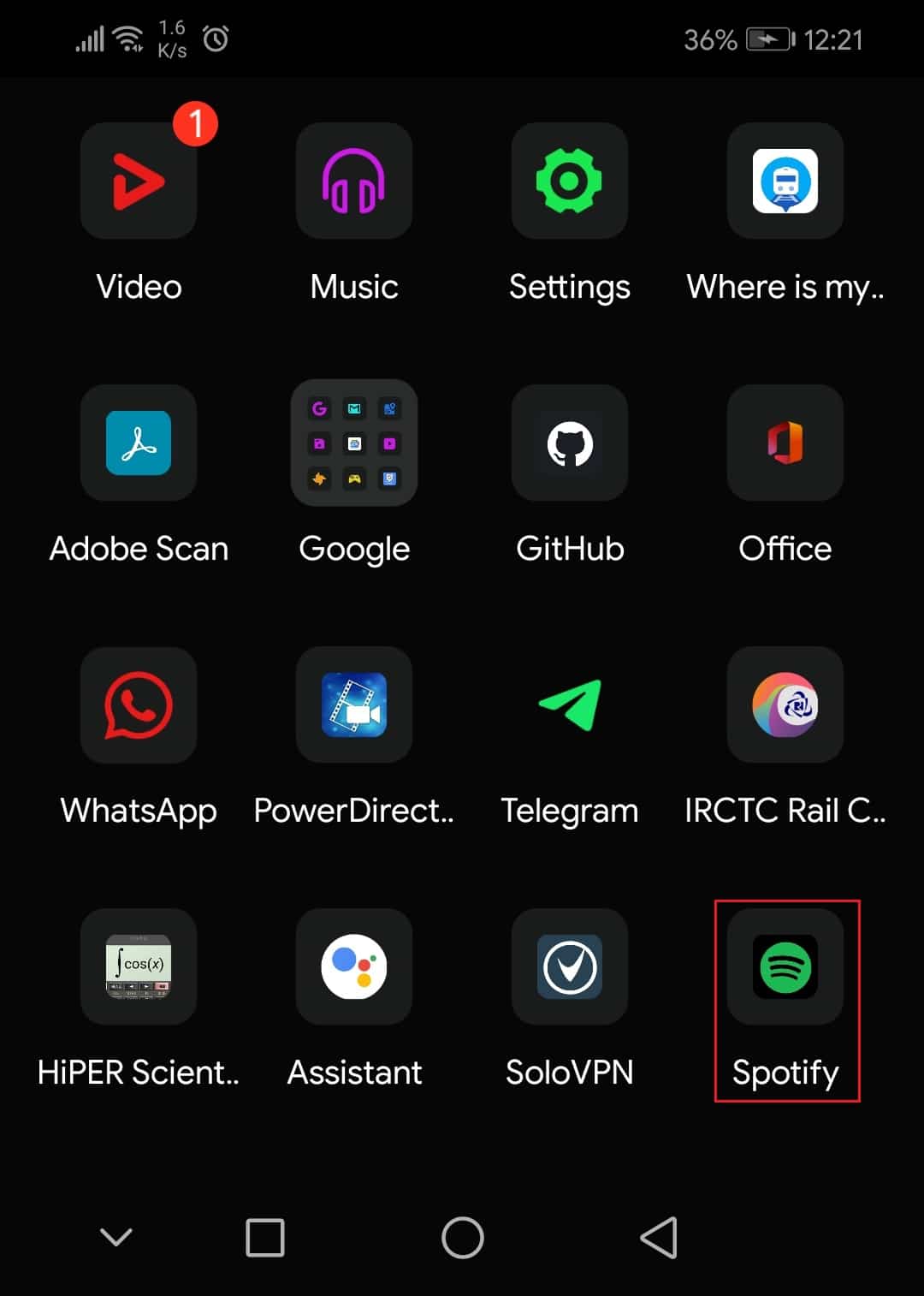
2. Ketuk opsi Pencarian yang ada di kiri bawah.
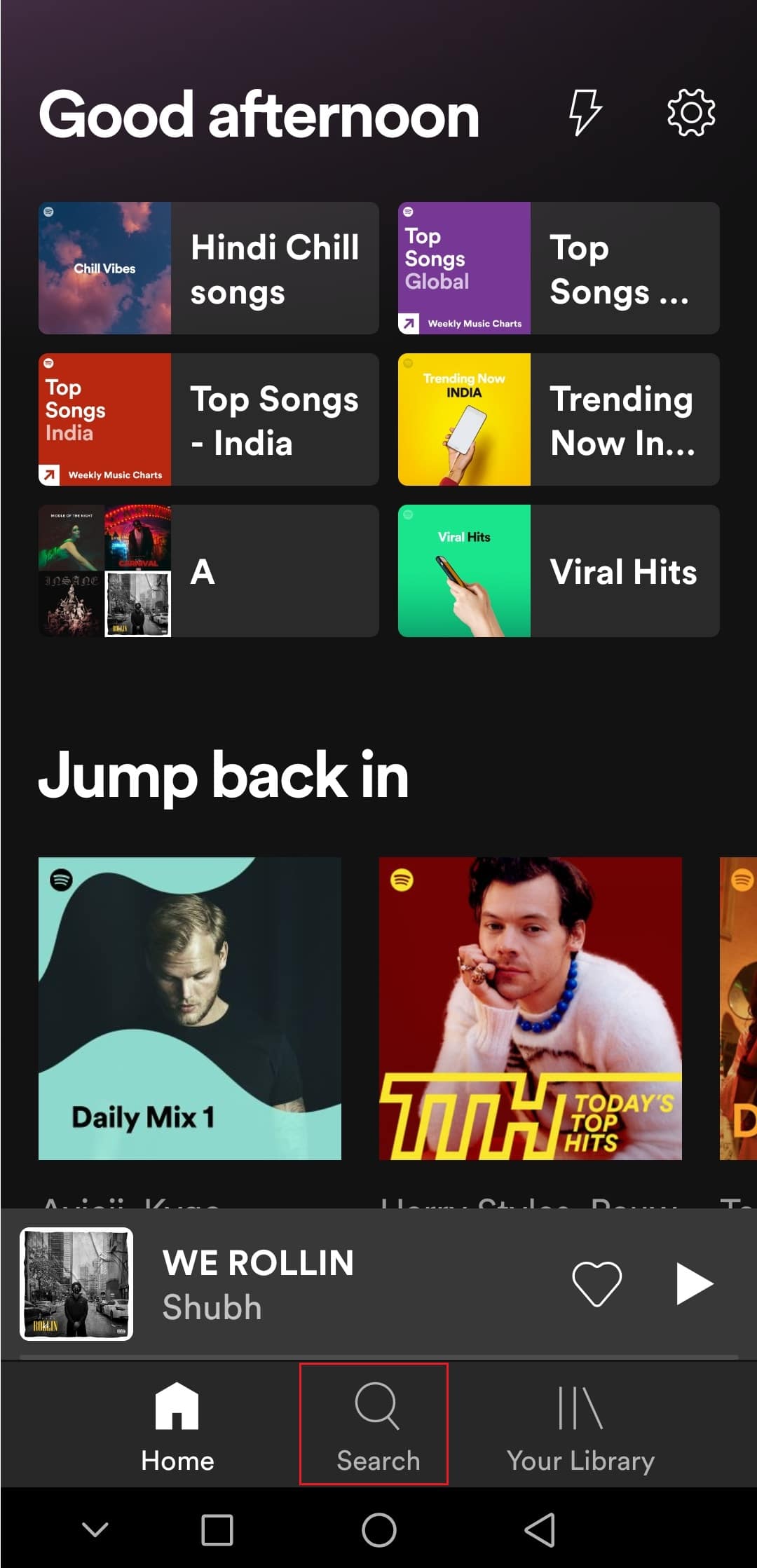
3. Di bilah pencarian di atas, ketik Spotify:special:Tahun di mana Tahun harus diganti dengan tahun Spotify yang dibungkus yang ingin Anda lihat. Misalnya, untuk melihat Spotify yang dibungkus 2021, Anda harus mencari Spotify:special:2021 .
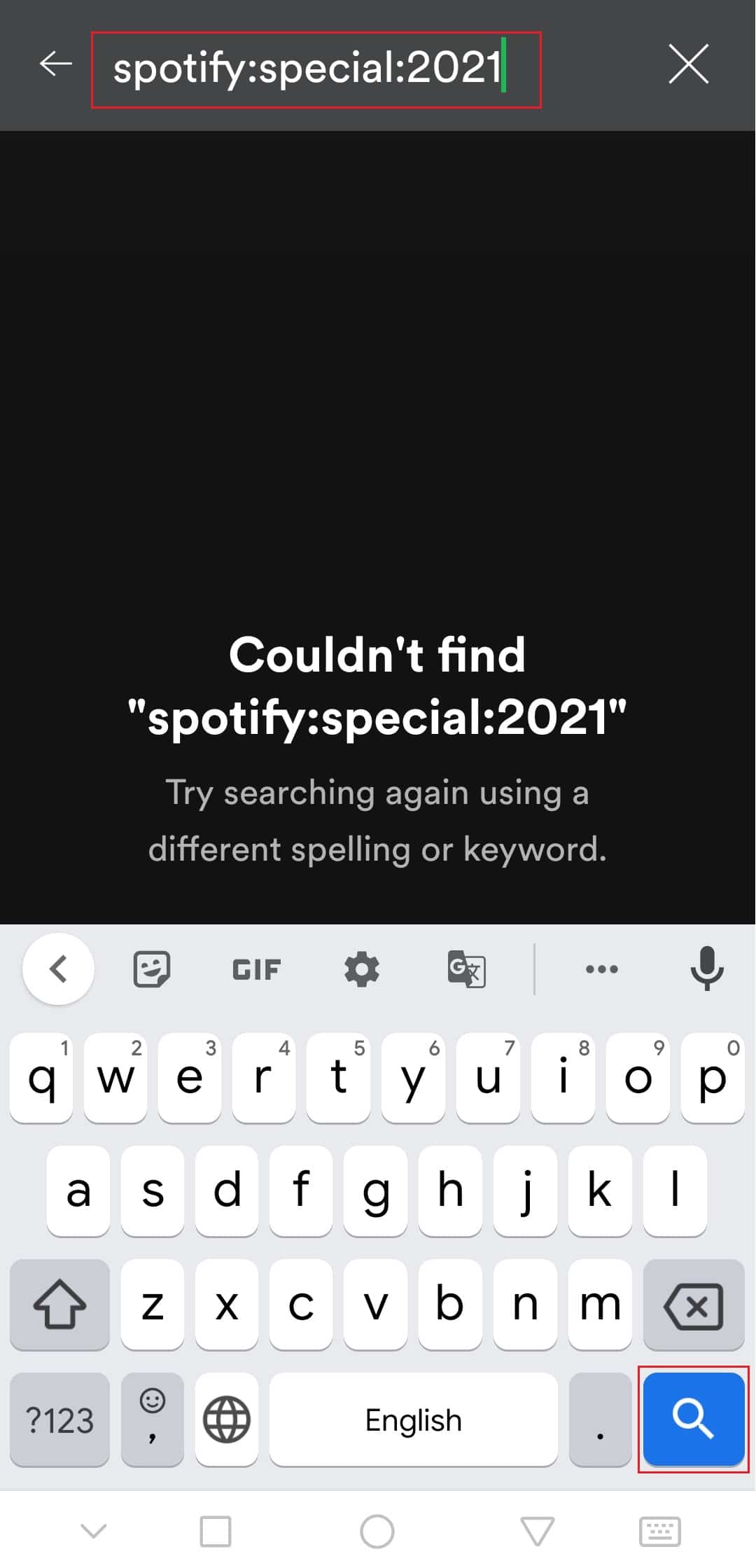
4. Ketuk hasilnya (yaitu Lagu Teratas Anda 2021 ) dan Anda akan dapat melihat Spotify dibungkus sebagai kartu berbeda yang menampilkan informasi berbeda.
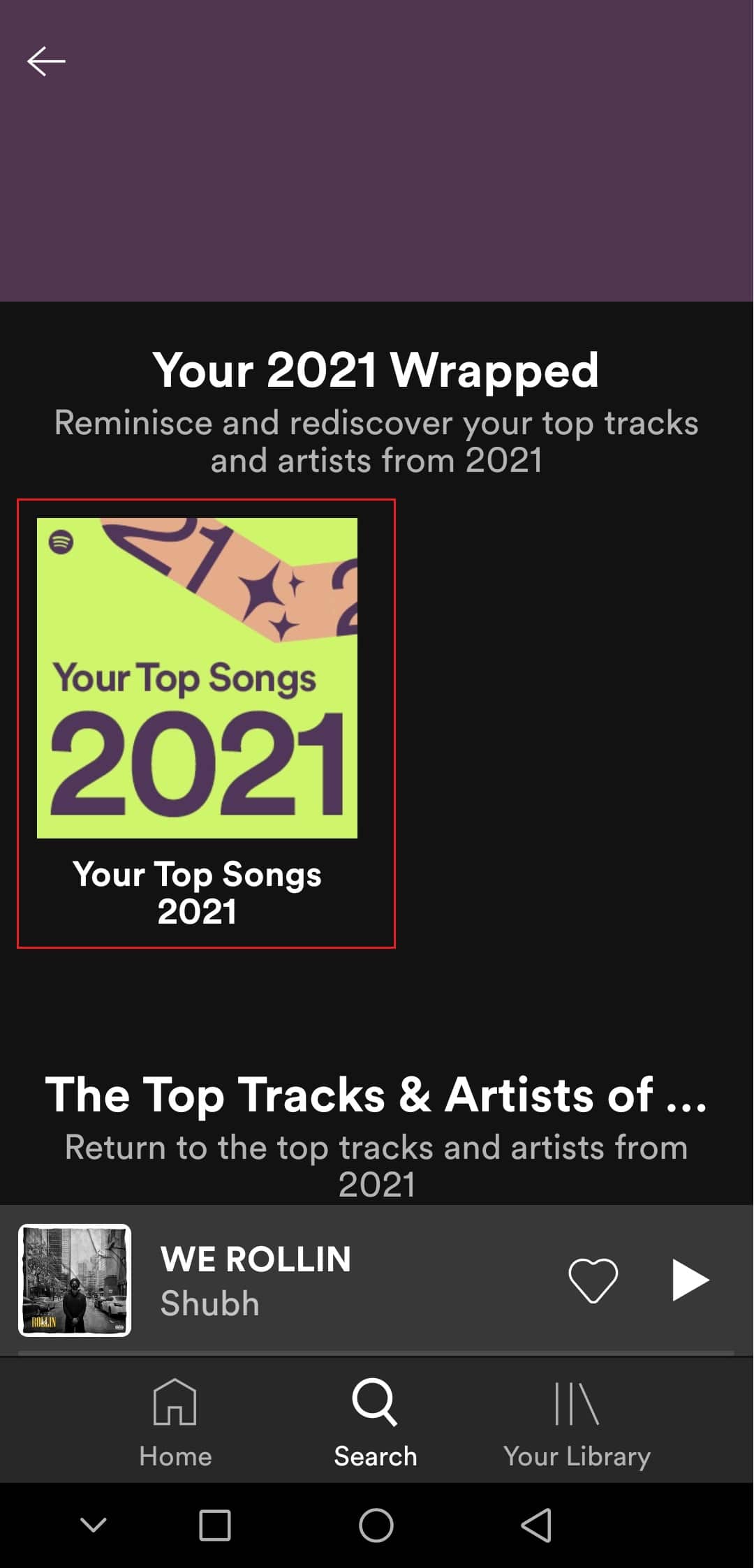
Periksa apakah ini memperbaiki masalah Spotify yang dibungkus tidak berfungsi.
Metode 2: Masuk ke Akun Spotify
Pengguna mungkin mengalami masalah ini jika ada masalah dengan akun Spotify mereka. Anda dapat memeriksa ini dengan keluar dari aplikasi Spotify dan masuk kembali. Ini mungkin memperbaiki aplikasi Spotify yang mogok selama masalah yang dibungkus Spotify. Ikuti langkah-langkah untuk melakukan hal yang sama.
1. Luncurkan aplikasi Spotify .
2. Ketuk ikon roda gigi yang ada di sudut kanan atas untuk membuka Pengaturan.
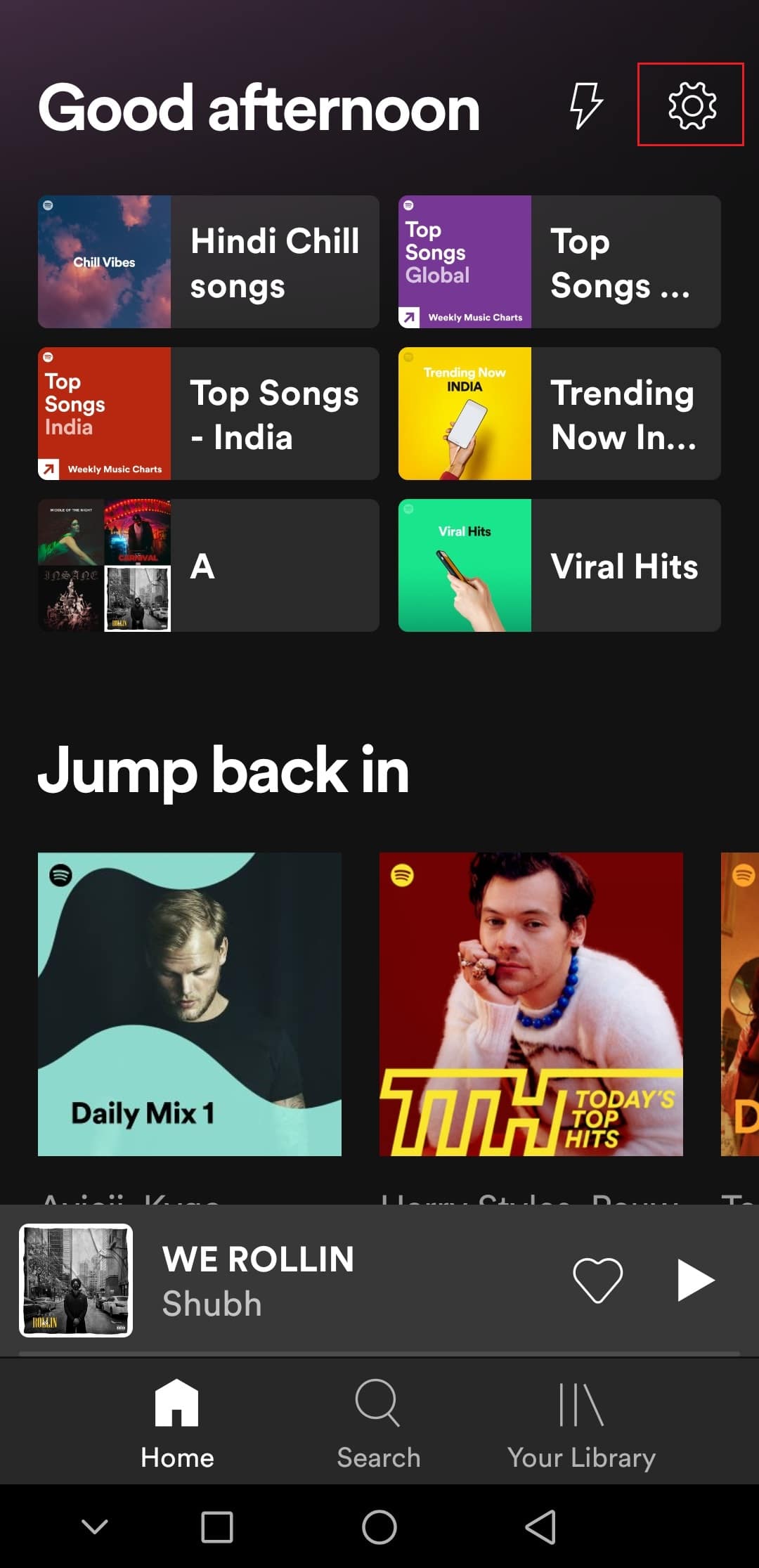
3. Gulir ke bawah ke bagian bawah Pengaturan dan temukan opsi Keluar .
4. Ketuk opsi Log out dan Anda akan keluar dari akun Spotify Anda.
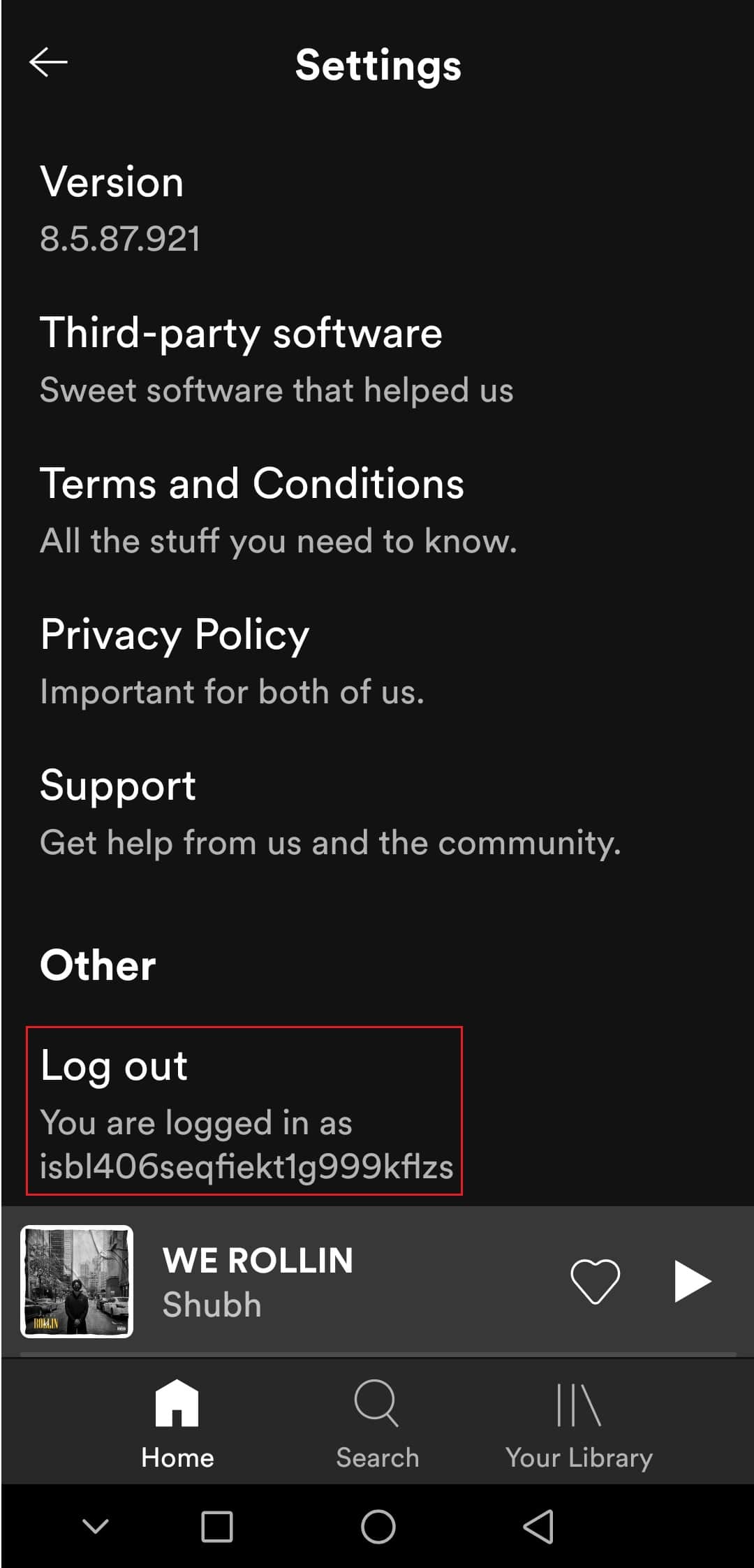
5. Tunggu beberapa menit dan Masuk ke Spotify .
Baca Juga: Perbaiki Spotify Tidak Terbuka di Windows 10
Metode 3: Perbarui Aplikasi Spotify
Terkadang masalah ini dapat terjadi jika Anda menggunakan aplikasi Spotify versi lama. Memperbarui Spotify akan memperbaiki masalah kecil atau gangguan yang ada di aplikasi. Ini mungkin memperbaiki masalah yang dihadapi. Anda dapat memperbarui Spotify dengan mengikuti langkah-langkah ini.

1. Buka aplikasi Google Play Store .
2. Ketik Spotify di bilah pencarian di bagian atas.
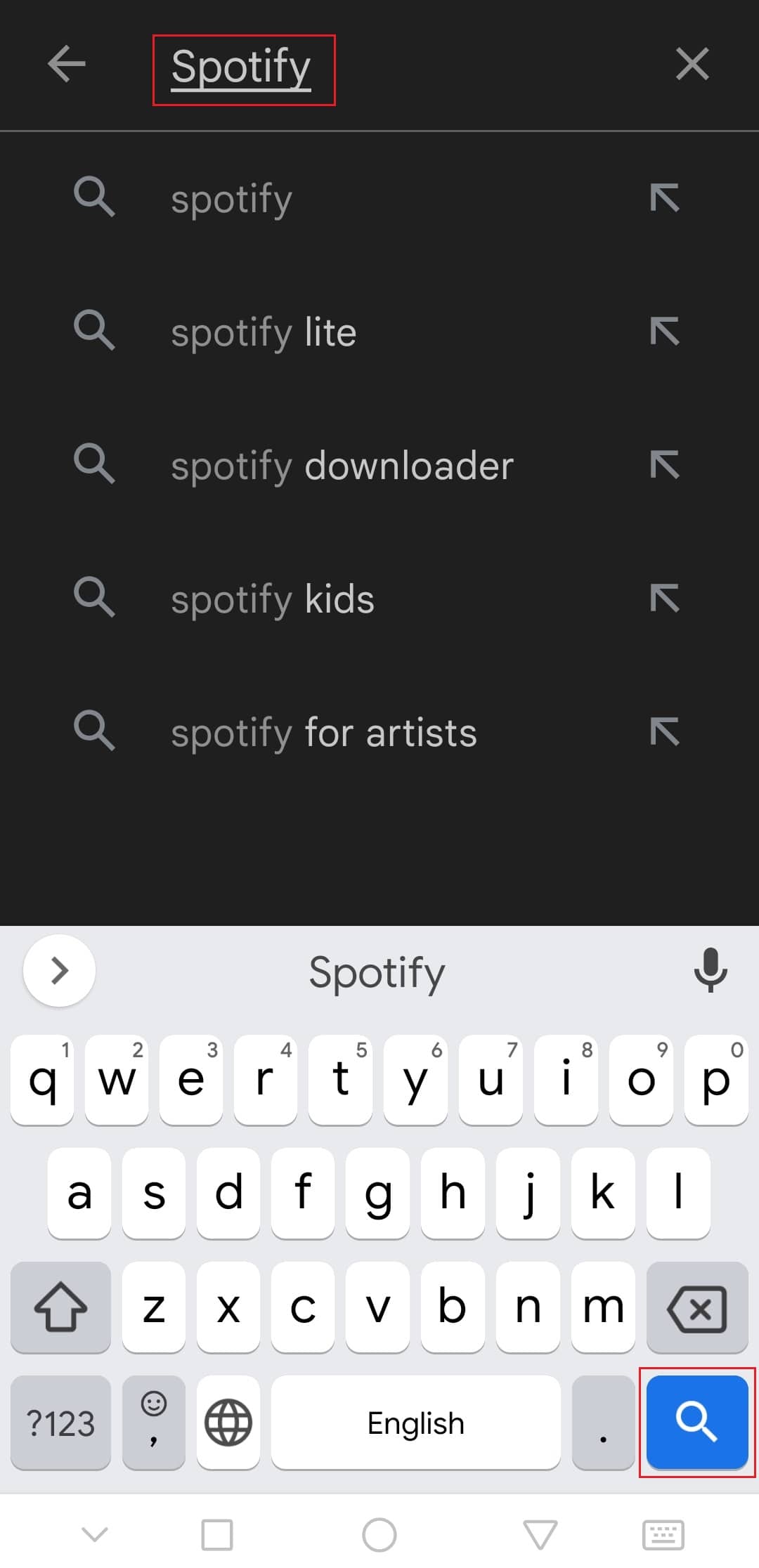
3. Jika Anda melihat tombol Perbarui di sebelah aplikasi Spotify, ketuk di atasnya. Ini akan memperbarui aplikasi Spotify.
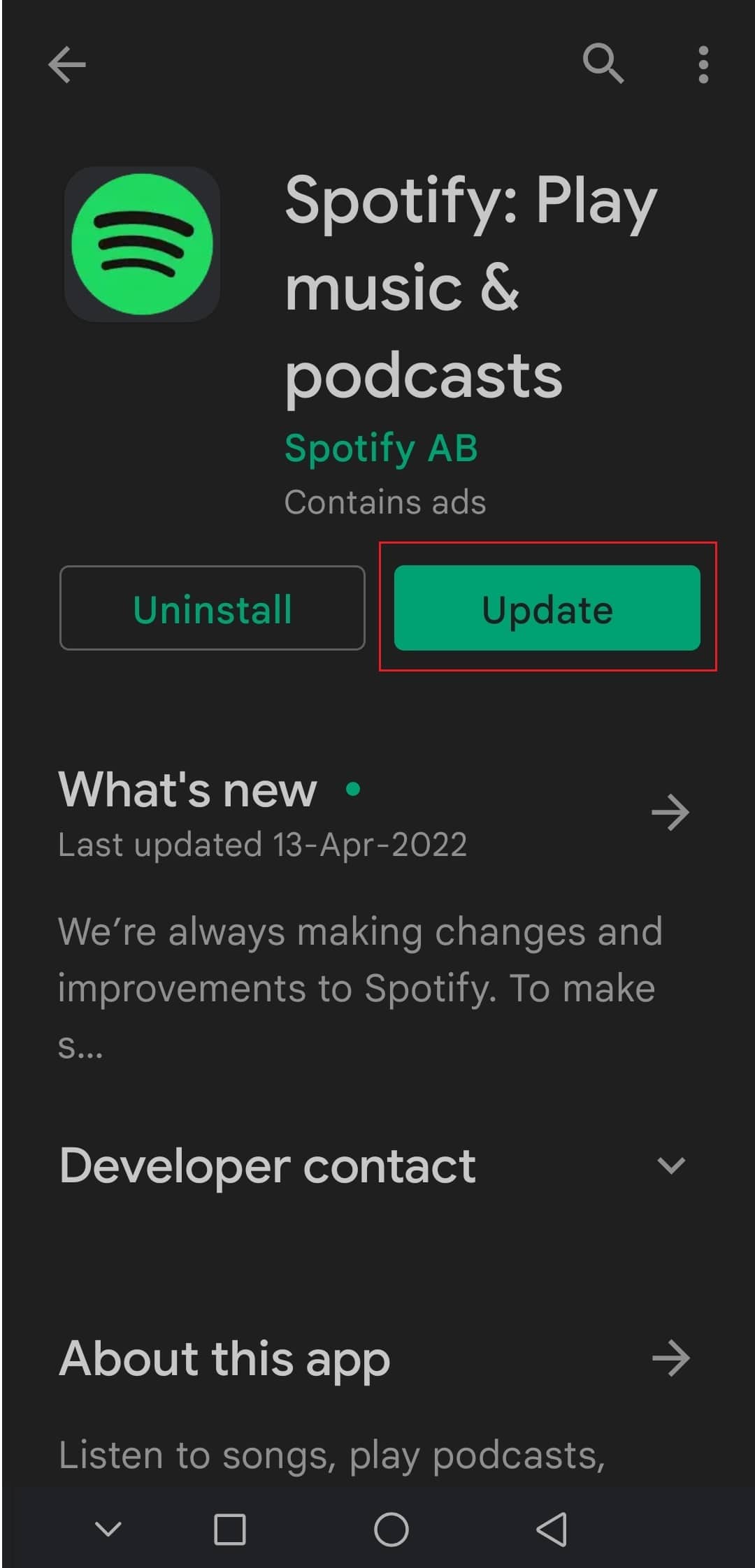
Catatan: Jika aplikasi Spotify Anda sudah diperbarui, Anda akan melihat tombol Buka alih-alih tombol Perbarui.
4. Tunggu pembaruan diinstal.
Metode 4: Perbarui OS Android
Jika Anda menjalankan versi Android yang sudah ketinggalan zaman, Anda mungkin mengalami banyak masalah termasuk masalah Spotify yang tidak muncul. Memperbarui Android dapat menyelesaikan banyak bug dan masalah lain dapat membantu Anda memperbaiki masalah Spotify yang tidak berfungsi. Anda dapat memperbarui Android dengan mengikuti panduan kami tentang Cara memperbarui Android secara manual ke versi terbaru.
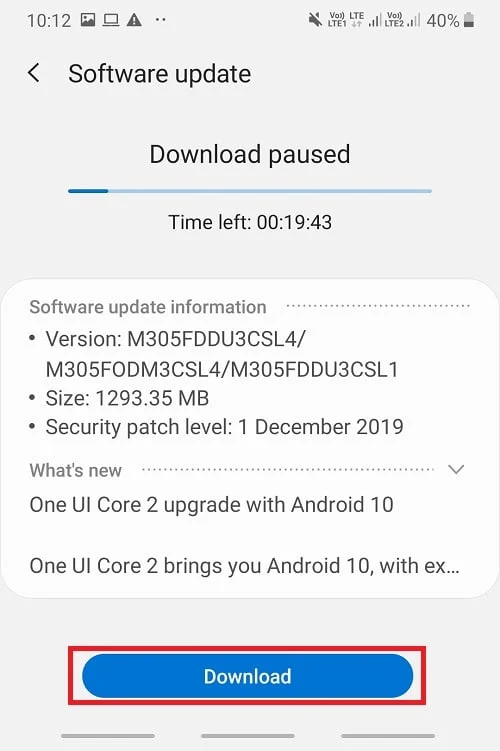
Baca Juga: Cara Memperbaiki Pencarian Spotify Tidak Berfungsi
Metode 5: Hapus Cache Aplikasi Spotify
File cache adalah file sementara yang membantu memuat aplikasi lebih cepat dan menjalankannya secara efisien, tetapi dalam beberapa kasus, file ini dapat menjadi rusak dan menyebabkan masalah seperti Spotify yang dibungkus tidak muncul. Menghapus file-file ini akan menghapus semua data sementara dan menyegarkan aplikasi yang dapat menyelesaikan banyak masalah. Anda dapat menghapus cache Spotify dengan mengikuti langkah-langkah ini.
1. Buka Pengaturan perangkat Anda.
2. Temukan pengaturan Aplikasi dan ketuk di atasnya.
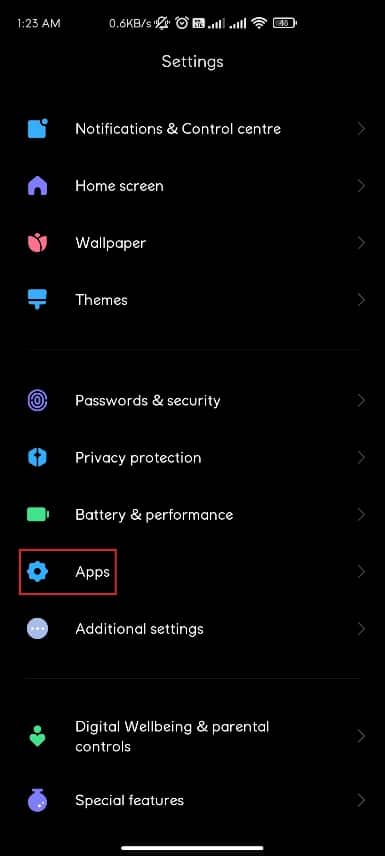
3. Kemudian, ketuk opsi Aplikasi untuk melihat semua daftar aplikasi.
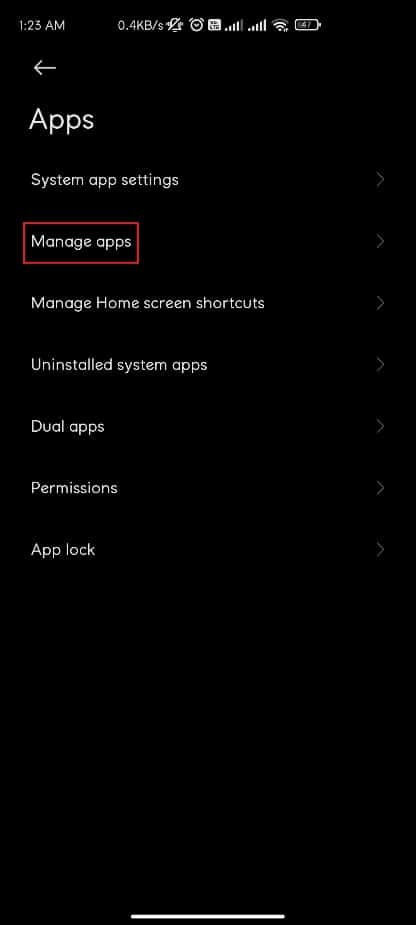
3. Sekarang cari aplikasi Spotify dan ketuk di atasnya. Ini akan membuka pengaturan aplikasi Spotify.
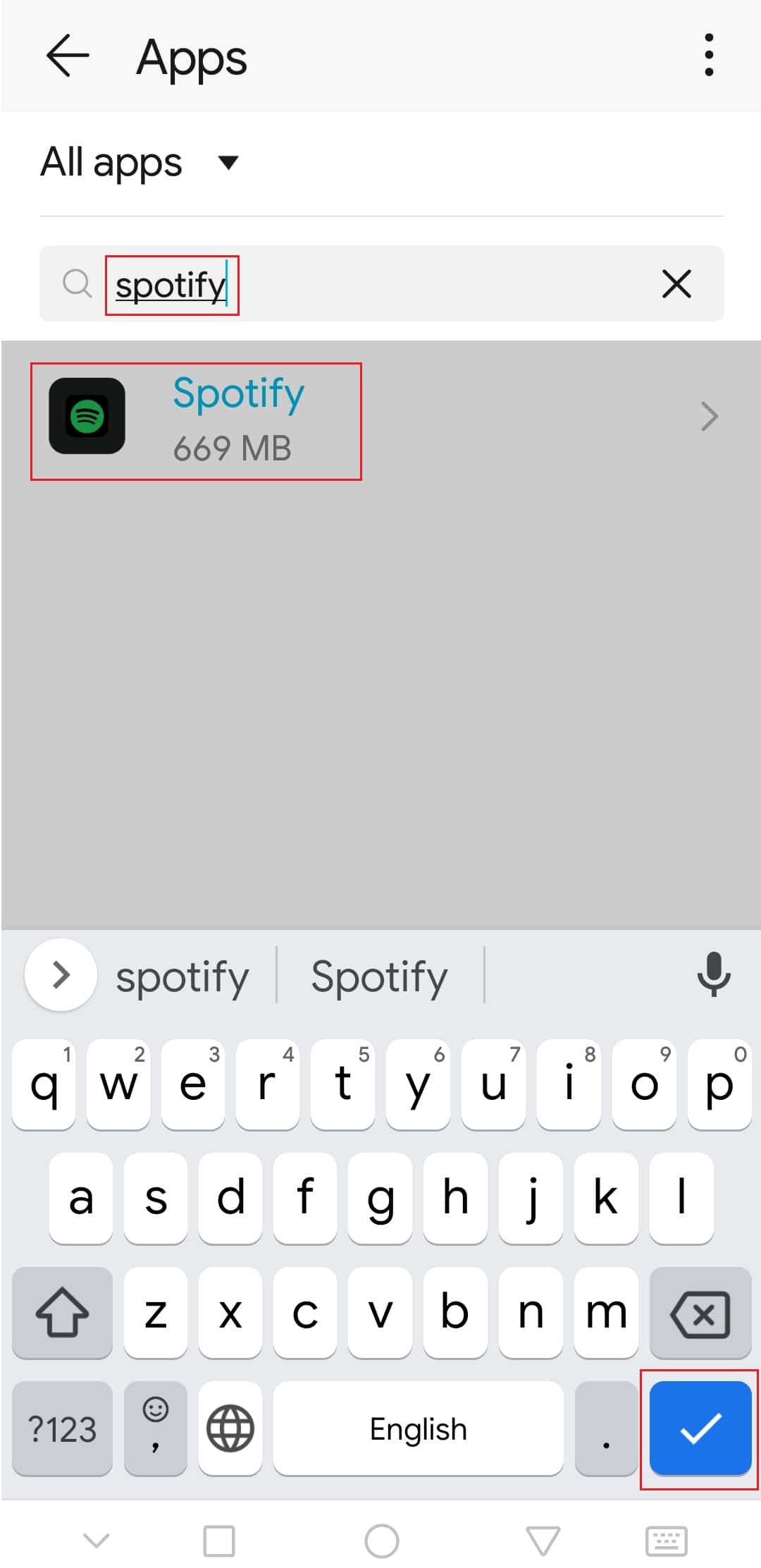
4. Ketuk opsi Penyimpanan .
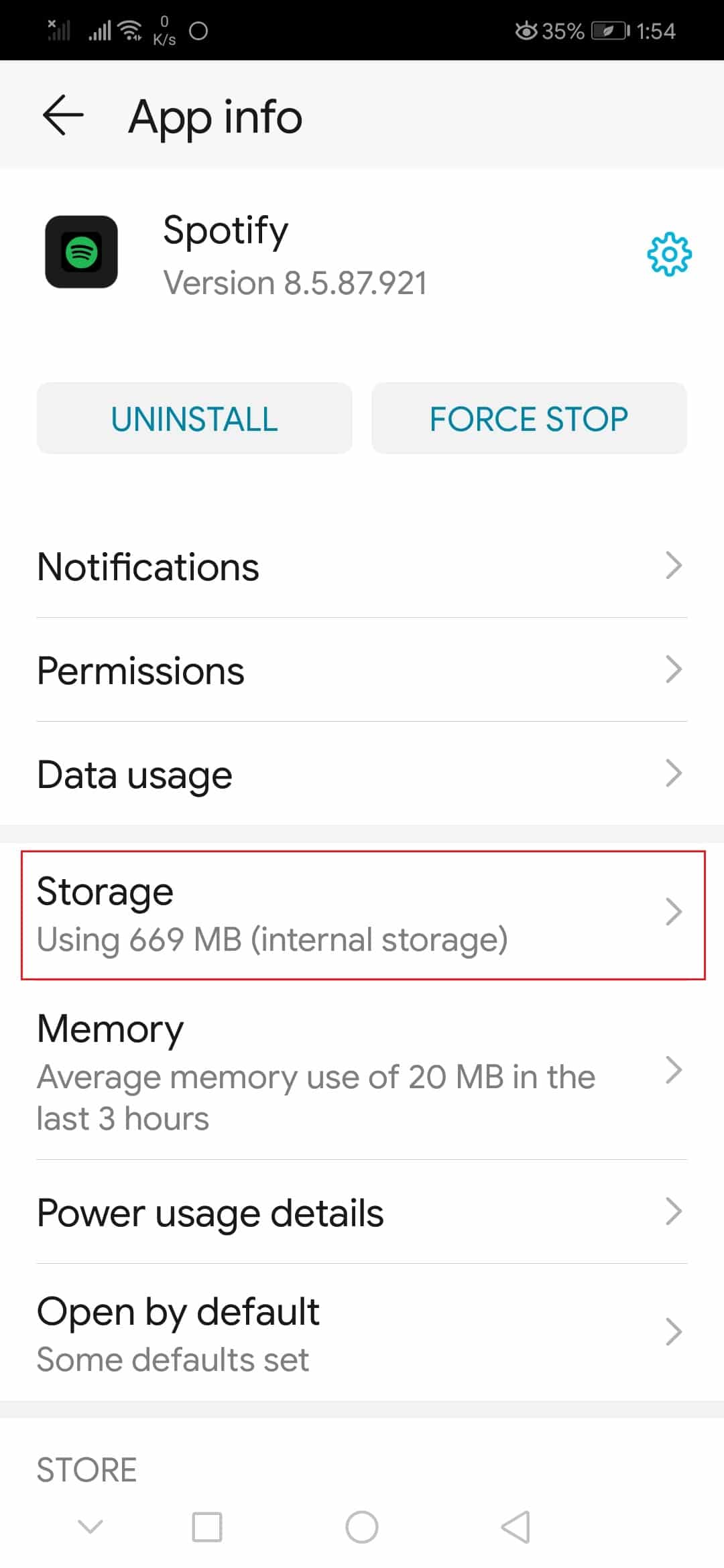
5. Ketuk opsi Hapus Cache . Tembolok Spotify akan dihapus.
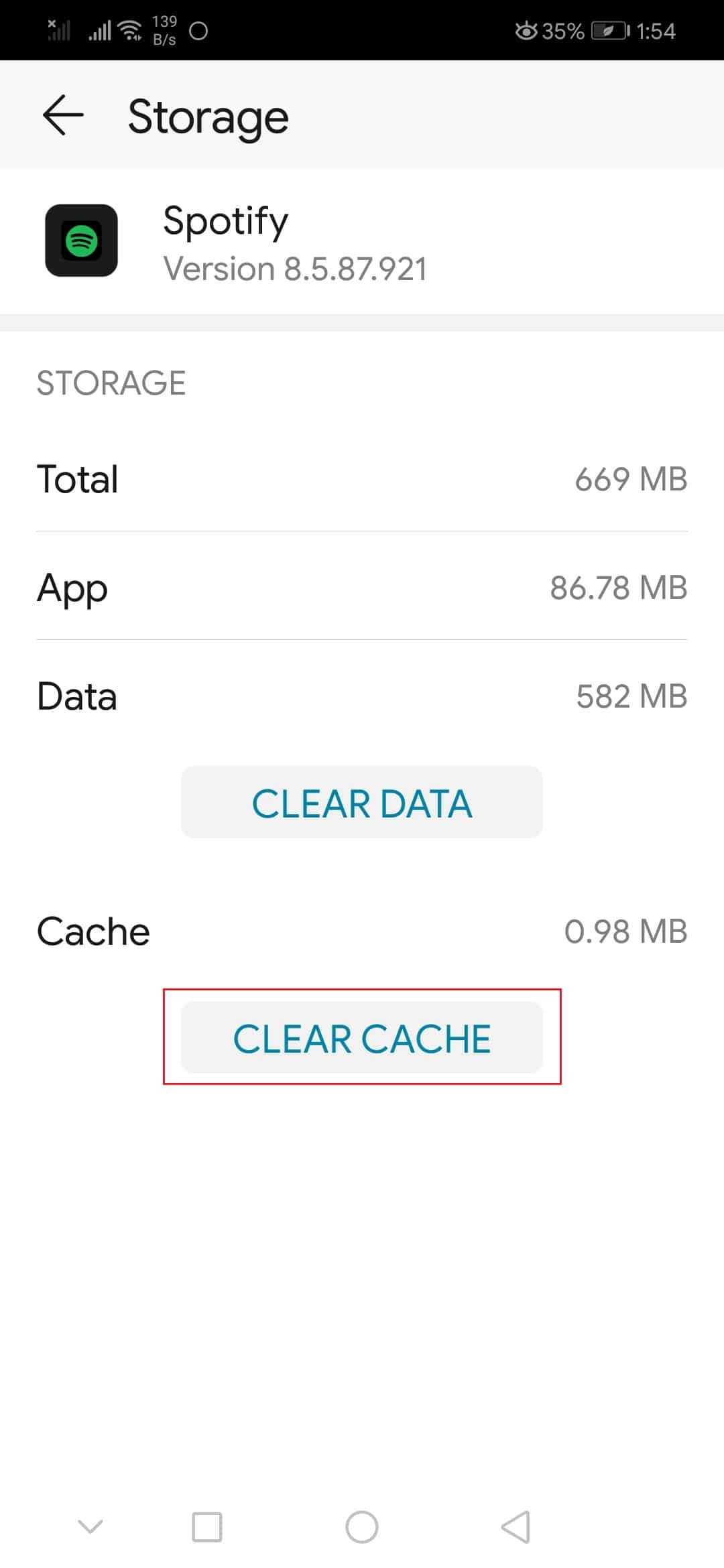
Periksa apakah Anda dapat memperbaiki masalah Spotify yang dibungkus tidak berfungsi.
Baca Juga: Bagaimana Cara Menghapus Antrian di Spotify?
Metode 6: Ubah Opsi Pengembang
Beberapa pengguna telah melaporkan bahwa pengaturan skala Animasi dan Transisi default dapat menyebabkan masalah dalam fitur yang dibungkus Spotify. Dengan mengubah pengaturan ini, Anda mungkin dapat memperbaiki masalah Spotify yang tidak berfungsi. Ikuti langkah-langkah di bawah ini untuk melakukan hal yang sama.
1. Ikuti Langkah 1 dari Metode 5 .
2. Cari dan ketuk opsi Tentang telepon .
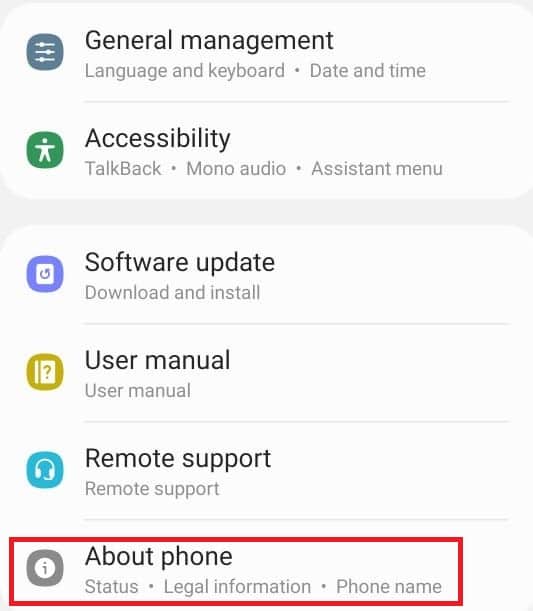
3. Ketuk nomor build 5-7 kali. Ini akan mengaktifkan opsi Pengembang .
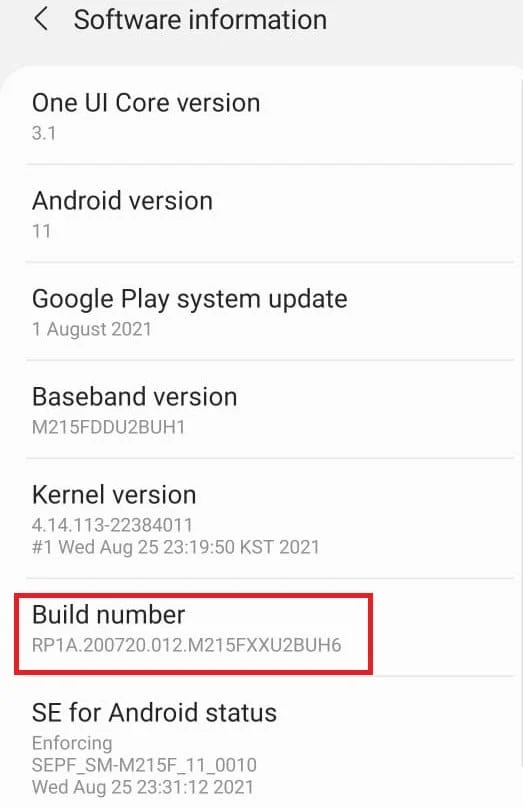
4. Kembali ke Pengaturan .
5. Cari dan ketuk opsi Pengembang .
6. Di opsi Pengembang, temukan opsi ini
- Skala animasi jendela
- Skala animasi transisi
- Skala durasi animator
7. Secara default skala Animasi mereka akan diatur ke 1x . Ketuk masing-masing dan ubah menjadi 3x .
Buka aplikasi Spotify dan periksa apakah Anda dapat melihat Spotify Wrapped sekarang.
Direkomendasikan:
- 26 Perangkat Lunak Penambangan Data Terbaik
- Perbaiki Speaker Logitech Tidak Bekerja di Windows 10
- Perbaiki Video YouTube Tidak Diputar di Android
- Cara Mengubah Gambar Daftar Putar Spotify
Kami harap panduan ini bermanfaat dan Anda dapat memperbaiki masalah Spotify yang dibungkus tidak berfungsi dan Anda tahu sekarang mengapa Spotify saya yang dibungkus tidak berfungsi. Beri tahu kami metode mana yang paling cocok untuk Anda. Jika Anda memiliki pertanyaan atau saran, jangan ragu untuk menyampaikannya di bagian komentar.
